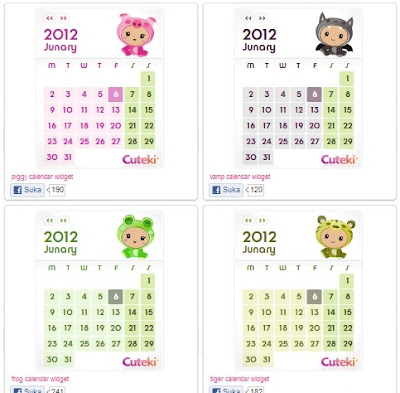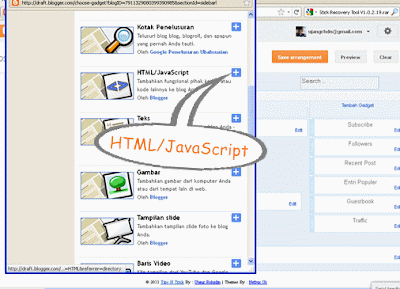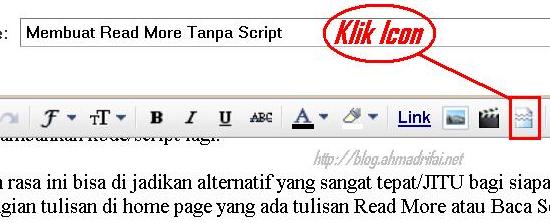Tulisan kali ini akan membahas tentang sebuah aplikasi di Android.
Yang akan dibahas pada kesempatan kali ini adalah aplikasi WordPress di
gadget android. Fungsi dari aplikasi ini adalah untuk mempermudah
memanage blog wordpress selama kita mobile atau sedang ada di dalam
perjalanan. Fungsinya banyak, salah satunya adalah untuk membuat
posting, memoderasi dan mengomentari komentar yang masuk, melihat
statistik blog dan sebagainya.
Cara menggunakannya adalah :
1. Install terlebih dahulu aplikasi Wordpres di Gadget android anda..
bisa didownload dari AndroidMarket atau bisa juga didapat dari
http://android.wordpress.com
2. Pastikan XML-RPC di wordpress sudah aktif. Cara mengaktifkannya
login ke dashboard wordpress anda, kemudian pilih setting -->
writing. Cari di bagian bawah tepatnya di bagian "Remote Publishing" box
XML-RPC, centang box tersebut kemudian save
3. Buka aplikasi WordPress di android anda kemudian atur akun anda
Dan taraaaaa... Anda sudah bisa ngblog ketika tidak ada komputer di dekat anda... Selamat mencoba.
Sumber : http://yudi.myhaley.com/blog/tag/setting-wordpress-android/
- Klik Start, Settings, Control Panel.
- Klik ganda pada menu Regional and Language Options.
- Klik tab Languages.
- Beri tanda centang pada opsi Install file for complex script and right-to-left languanges (including Thai).
- Klik tombol Apply.
- Masukkan CD installer Windows, dan tunggu sampai proses instalasi selesai.
- Yamli
Aplikasi online beralamat di www.yamli.com ini menyediakan transliterasi huruf latin menjadi huruf Arab untuk keperluan pencarian di Internet. Anda tinggal mengetikkan bunyi dalam bahasa Arab, misalnya "al" pada form pencarian, situs ini akan menampilkan pilihan tulisan yang Anda maksud pada menu drop-down. Silakan pilih tulisan yang Anda maksud.
- Google Transliteration
Mirip dengan Yamli, aplikasi besutan Google yang beralamat di www.google.com/transliterate/arabic/ ini menyediakan layanan transliterasi huruf latin menjadi huruf Arab untuk keperluan pengetikan (bukan pencarian di Internet). Misalnya untuk menuliskan basmalah, Anda harus memasukkan teks "bismi allah alrahman alrahiim".
Google juga menyediakan software tulisan Arab, Google IME, yang bisa diinstal dan dijalankan di komputer Anda. Silakan unduh aplikasi tersebut dari alamat www.google.com/ime/transliteration/.
Tanya ![]() ari Pak Mustakim-Jogja SMP Muhammadiyah 2 Yogyakarta
ari Pak Mustakim-Jogja SMP Muhammadiyah 2 Yogyakarta
Kepada Admin Website CMS Balitbang, mhn pencerahannya sy menggunakan cms 3.5, baru beberapa hr lalu diupload :
- Bagaimana ya membuat background, biar rata semua, atas smapai bawah, saya dah coba mengganti lewat CP di folder /public_html/temp/art-alan/images …. hasilnya background tetep hanya di bawah saja ….
- Saya saya klik menu profil, keluar tulisan Selayang Pandang … dengan gambar kosong … setelah saya klik kanan di gambar ….. informasi letak file (Lihat Informasi Gambar) … letaknya di mana ?? Di situ manya . muncul …http:// ..weptemp …..mestinya seperti gambar2 yg lain ….. http://namasekolah.sch.id/ ……. kalau merubah di mana caranya ya
Buka /public_html/temp/art-alan/ jangan masuk images, tapi lihat di folder itu ada file style.css edit file tersebut dan carilah :
{
margin: 0 auto;
padding: 0;
background-color: #D4CCAA;
background-image: url(‘images/Page-BgTexture.jpg’);
background-repeat: repeat-x;
background-attachment: scroll;
background-position: bottom left;
}
{
margin: 0 auto;
padding: 0;
background-color: #D4CCAA;
background-image: url(‘images/Page-BgTexture.jpg’);
background-repeat: repeat;
background-attachment: scroll;
background-position: top center;
}
Kalau mau merubah gambar, masuk admin sekolah bapak, pilih Setting Admin, Menu & Profil, pilih Menu Profil, edit pake editor khusus Word. Perhatikan pasti ada gambar petanya, gambar lama di hapus, lalu letakkan pointer di baris paling bawah, cari icon di toolbar Insert/ edit images, upload / pilih gambar baru. Semoga berhasil
P. Widiyanto, S.Pd
SMK Negeri 2 Banyumas
http://kwcms.wordpress.com/2011/06/24/48/
Cuma skedar sharing..
bila kita menanmbah user admin lebih dari 1 user maka kalau kita dekatkan kursor kita pada user admin yg ke-2 maka user admin yg ke-2 tidak kelihatan account emailnya (YM!), setelah dicek rupanya terdapat kesalahan penulisan script pada file
tag_statistik.php yg terdapat pada folder modul, tepatnya pada baris 33
(script tsb akan bertambah klu kita menambahkan lebih dari 1 user admin)
script tag_statistik.php :
================================================
<?php
include “../lib/config.php”;
include “../functions/fungsi_counter.php”;
if (file_exists(“../images/9.gif”)){
$stat_1 = “<img src=../images/9.gif> ”;
} else {
$stat_1 = “Total “;
}
if (file_exists(“../images/8.gif”)){
$stat_2 = “<img src=../images/8.gif> ”;
} else {
$stat_2 = “Total “;
}
if (file_exists(“../images/10.gif”)){
$stat_3 = “<img src=../images/10.gif> ”;
} else {
$stat_3 = “Total “;
}
$tag .= “<center><table width=100% cellspacing=’2′>
<tr><td width=’40%’>
$stat_1 Visitors </td><td>: “.coun();
$tag .=” </B> visitors</td></tr><tr><td>
$stat_1 Hits </td><td>: <B>”.Hitung_counter ().”</B>
hits</td></tr><tr><td>
$stat_3 Today </td><td>: <B>”.User_Online(1440, ‘today.txt’).”</B>
users</td></tr><tr><td>
$stat_3 Online </td><td>: <B>”.User_Online(15, ‘online.db.txt’).”</B>
users</td></tr></table>”;
$tag .=”<center><b>:: Kontak Admin ::</b><br><br>”;
$tag .=’<a href=”ymsgr:sendIM?’.$email1.’”><img
src=”http://opi.yahoo.com/online?u=‘.$email1.’&m=g&t=1″ border=”0″
width=”64″ height=”16″ alt=”‘.$email1.’” /></a> ’;
$tag .=’<a href=”ymsgr:sendIM?’.$eemai2.’”><img
src=”http://opi.yahoo.com/online?u=‘.$email2.’&m=g&t=1″ border=”0″
width=”64″ height=”16″ alt=”‘.$email2.’” /></a></center>’;
?>
=================================================
pada bagian ini terdapat kesalahan penulisan scriptnya :
=================================================
$tag .=’<a href=”ymsgr:sendIM?’.$eemai2.’”><img
src=”http://opi.yahoo.com/online?u=‘.$email2.’&m=g&t=1″ border=”0″
width=”64″ height=”16″ alt=”‘.$email2.’” /></a></center>’;
=================================================
seharusnya :
$tag .=’<a href=”ymsgr:sendIM?’.$eemai2 <—— menjadi $email2
==================================================
setelah diedit barulah nampak account ID YM! admin yg ke-2 td….
untuk yg lain klu main berkreasi penulisan script user bs diganti menjadi pengunjung ato yg lain sesuai keinginan seperti pd web saya..
terima kasih.
Diposting oleh Pak Jusmardi dari SMKN 1 Painan
Solusi :
Cek yang di fungsi nya tepatnya di fungsi_counter.php pada Line (Baris) 83 :
pada fungsi : explode (“\|”.$line) diganti menjadi explode (“|”.$line)
Masalah :
Kenapa setiap saya mengomentari member pasti muncul berikut ini:
Warning: session_start() [function.session-start]: Cannot send session
cache limiter – headers already sent (output started at
/home/smkn1pal/public_html/member/kontenstatus.php:1) in
/home/smkn1pal/public_html/member/kontenstatus.php on line 2
Solusi :
session_start();
include “../functions/koneksi.php”;
include “../functions/fungsi_pass.php”;
if (!isset($_SESSION['User'])) {
echo “Maaf Anda tidak diperkenankan untuk mengakses fitur ini.”;
exit;
}
Artikel ini akan menjelaskan cara membersihkan/reset data Fantastico.
- Login ke cPanel, klik di File Manager
- Pilih Home dan centang Show Hidden Files

- Dari Home, klik dua kli di folder biru .fantasticodata

- Klik Select All lalu klik Delete

- Coba lagi instalasi di Fantastico.

Free hosting merupakana salah satu incaran para newbie yang ingin belajar membuat web. Dengan free hosting kita nggak perlu dipusingkan dengan biaya bulanan dan bandwidth hosting yang habis. Memang banyak web hosting yang memberikan layanan hosting gratis, tapi dengan kapasitas bandwidth dan disk space yang terbatas dan iklan yang berjejal.
Kemarin saya coba searching “free hosting” di google dan dapat free hosting yang keren banget fiturnya, Webhost. Free hosting ini memberikan layanan yang nggak tanggung-tanggung lho. Bandwidht 100GB, disk space 250 MB, unlimited domains, POP3 de el el. Pingin lihat feature lengkapnya ?
Feature
- 250 MB of Disk Space
- 100 GB Bandwidth!
- Host your own domain
- cPanel Powered Hosting
- Host unlimited domains!
- Over 500 website templates
- Free POP3 Email Box
- Enjoy unrestricted POP3 email
- Webmail access
- FTP and Web based File Manager access
- Unrestricted PHP with MySQL
- No-ads (nggak ada iklannya)
Biasanya untuk hosting gratisan kan pasti ada embel-embel nama hostingnya, biar nggak terlalu terlihat pakai aja domain forwarding yang gratis
Perhatian
Kalau kamu pakai web hosting gratisan, jangan lupa untuk selalu membackup data sebagai antisipasi kalau ada masalah dengan hosting di kemudian hari.
Update:
Ada domain yang benar-benar gratis dan kita bisa setting DNS nya dan bisa forward domain.
Sumber : http://alhakim.wordpress.com/2008/02/04/free-web-hosting-gratis-yang-full-fitur/
Hari ini saya akan menuliskan tutorial / cara pasang kalender untuk blogger dengan menggunakan blog kalender widget.
Sebelum saya tuliskan cara pasang kalender di blogger, mungkin teman-teman ingin melihat bagaimana penampilan kalender lucu untuk blogger ini, berikut gambar kalender tersebut
Widget Blog Kalender
Berikut cara mendapatakan script kalender widget untuk di pasang pada blog blogger kamu- Kunjungi www.cuteki.com/widgets/calendars/
- Pilih dan klik widget kalender yang kamu suka
- Sesuaikan lebar widget kalender ini dengan template blogger yang kamu gunakan saat ini
- Kopi dan paste script kalender widget di blog blogger kamu
Panduan Cara Pasang Kalender Di Blogger
Berikut tutorial pasang kalender widget di blogger- Login ke blogger
- Pilih menu Rancangan / Tata Letak
- Klik Tambah Gadget / Add Gadget
- Pilih Gadget HTML/JavaScript
- Paste script kalender widget di sana
- Simpan
Selamat mencoba dan semoga bermanfaat
Sumber : http://mazbuddyazah.blogspot.com/2012/01/ingin-mempercantik-blog-dengan-kalender.html?showComment=1327846517222#c8689074080058047863

Kalender ini bisa kamu modifikasi sendiri, seperti table, warna background, warna text, dan warna tanggal sekarang, sesuai selera kamu sendiri, atau kamu juga bisa menggunakan desain css style.
Silahkan copy dan paste di blog kamu, ini kode nya :
<script language='javascript' type='text/javascript'>
var fifteenth = new Array('Sun', 'Mon', 'Tue', 'Wed', 'Thu', 'Fri', 'Sat');
var sixteenth = new Array(31, 28, 31, 30, 31, 30, 31, 31, 30, 31, 30, 31);
var seventeenth = new Date();
var eighteenth = seventeenth.getMonth();
var nineteenth = seventeenth.getDay();
var first2 = seventeenth.getDate();
var second2 = sixteenth[eighteenth];
if (eighteenth == 1) { var third2 = seventeenth.getYear();
if (third2%4 == 0) second2 = 29;}
document.write("<table border='0' bgcolor='#90c0f0' cellspacing='1' cellpadding='1'>");document.write('<tr>');
for (var fourth2=0; fourth2<7; fourth2++) {
document.write("<td width='30' height='30'>");
document.write("<div align='center'>" + fifteenth[fourth2] + "</div>");
document.write('</td>');}
document.write('</tr>');
var fifth2 = 0;
var sixth2 = 1;
var fifteenth3 = nineteenth - first2%7 + 1;
if (fifteenth3 < 0) fifteenth3 += 7;
var sixteenth3 = parseInt((fifteenth3 + second2)/7);
if ((fifteenth3 + second2)%7 != 0) sixteenth3++;
for (var fourth2=sixteenth3; fourth2>0; fourth2--) {
document.write('<tr>');
for (var seventeenth3=7; seventeenth3>0; seventeenth3--) {
document.write('<td>');
if (fifth2<fifteenth3 || sixth2>second2) {
document.write("<div align='center'></div>"); fifth2++; }
else {
if (sixth2 == first2)
document.write("<div align='center'><font color='blue'>[" + sixth2 + "]</font></div>");
else document.write("<div align='center'>" + sixth2 + "</div>"); sixth2++; }
document.write('</td>') }
document.write('</tr>');}
document.write('</table>');
</script>
Silahkan modifikasi sendiri ya....!
Misalnya kamu ingin mengganti warna background nya...?
Kamu hanya tinggal mengganti kode warna seperti pada kode di bawah ini:
Nah, untuk mengganti warna background kalender ini, dengan mengganti kode warna yang di beri font tebal pada kode HTML di atas ( #90c0f0 ).
Atau misalkan kamu ingin menambahkan link ke posting yang kamu buat pada tanggalnya, itu bisa saja, kamu cukup menambahkan link nya pada bagian ini :
Kemudian tambahkankode seperti ini :
Perhatikan pada kode JavaScript di atas, document.write() adalah untuk menampilkan data HTML atau TEXT biasa yang ada di dalam nya. Mudah-mudahan saya ada kesempatan untuk menjelaskanya nanti,dan untuk saat ini kita hanya akan membahas tentang cara pasang kalender ini saja...
Seperti biasa kamu bisa buka blogger.com lalu login, kemudian pilih blog yang telah kamu buat sebelumnya yang akan kamu pasangi kalender ini, coba lihat gambar-gambar di bawah ini untuk langkah-langkah pemasangan nya :
1. Setelah login ke blogger, kemudian pilih editor Layout :
3. Selanjutnya tambahkan gadget HTML/JavaScript :
Semoga tutorial kalender ini dapat di mengerti dan bermanfaat bagi yang sedang belajar, karena segala ilmu itu tidaklah ada batasanya.... mari kita belajar bersama-sama...! Dan terimakasih telah berkunjung di blog ini.
Sumber : http://ujang-rohidin.blogspot.com/2011/10/membuat-kalender-di-blogger-menggunakan.html
Panduan Cara Membuat Read More Di Blogger Tanpa Menggunakan Script Read More
Hari ini saya ingin menuliskan cara membuat read more tanpa script atau cara membuat posting yang ada tulisan baca selengkapnya tanpa harus menutak-atik template yang kita gunakan, tanpa harus repot-repot menambahkan kode/script lagi. Bagi yang ingin mencoba membuat Auto Read More (Read More Otomatis menggunakan script) silakan baca Cara Membuat Auto Read More di Blogger.Saya rasa ini bisa di jadikan alternatif yang sangat tepat/JITU bagi siapa saja yang ingin menampilkan sebagian tulisan di home page yang ada tulisan Read More atau Baca Selengkapnya. Cara ini juga sangat aman, karena tidak ada RESIKO EROR.
Ingin tahu Cara Membuat Read More Tanpa Script???
Silakan baca terus ,,,Oh ia ... bagi yang sudah tahu cara ini silakan tegur jika ada yang salah.
Cara Membuat Read More/Baca Selengkapnya tanpa edit template sangat mudah!!!
- Silakan tulis artikel seperti biasanya (tulis saja dulu sampai selsai)
- Letakkan korsur pada tulisan (sesudah kalimat) yang ingin di masukkan Read More.
- Klik Icon Insert jum break
- Terbitkan/Publish artikel tersebut dan silakan lihat hasilnya.
Selamat Mencoba
Update (Artikel ini telah saya tambah sedikit pada tgl 14 November 2011)
Bagi teman-teman yang sudah menggunakan Cara Membuat Read More Tanpa Script ini namun tombol/tulisan Read More/Baca Selengkapnya tidak ada. Maka silakan teman-teman baca artikel Cara Menambahkan Tombol Read More bagi pengguna cara bikin read more tanpa script.
Sebenarnya artikel tersebut sudah lama saya tulis, namun lupa masukin info nya di sini. Jangan Lupa Klik Tombol Like dan Share Di Bawah ini ya ... :-)
Sumber : http://blog.ahmadrifai.net/2011/04/membuat-read-more-tanpa-script.html
Banyak orang yang merasa kesulitan ketika akan membangun toko online, dengan berbagai alasan dan keterbatasan, misalnya karena harganya yang mahal, pengaturannya yang super rumit yang hanya bisa dilakukan oleh seorang yang sudah mahir dibidangnya, sedangkan modal untuk membangun toko onlinehanya pas pasan.
Namun bukan berarti untuk kita yang memiliki keterbatasan itu lantas mengurungkan niat untuk membangun toko online, kita juga bisa membangun toko online mudah dan gratis.Walaupun kita tidak memiliki keahlian programing sekalipun dan tanpa harus memiliki database.
Bagi pengguna blogger, ada aplikasi Javascript sederhana yang diperuntukan untuk pembuatan toko online di blogspot, SimpleCart.js. SimpleCart.js adalah solusi terbaik untuk membangun aplikasi toko online yang sederhana tanpa harus memerlukan Database. Aplikasi yang dikembangkan oleh The wojo grup ini memungkinkan kita untuk menampilkan beberapa item produk dalam jumlah terbatas. Sebelum melakukan pemesanan, customer juga dimudahkan untuk memilih dan menyimpan item untuk sementara waktu di shopping cart (keranjang belanja) dan aplikasi ini juga support pembayaran via online karena sudah terintegrasi dengan Paypal. Selain itu kita dalam hal ini sebagai pemilik (e-merchant) dapat dengan mudah mengatur sendiri harga per-item dari produk yang akan dijual :)
Silahkan download script dan sample aplikasi yang dibangun dengan Simple chart (JS) pada link dibawah ini:
||Download ||

Step By Step Instalasi
1. Download dan install SimpleCart.js
Download SimpleCart.js dari link diatas, kemudian ekstrak. Upload file simplecart.js ke file hosting gratis (di Ripway.com atau Google Sites).
Jika tidak mau repot gunakan kode dibawah ini.
Silahkan masuk ke Akun Blogger anda, pilih blog yang akan dijadikan sebagai toko online anda, pilih Rancangan, Edit HTML.
Copy Paste kode dibawah ini tepat di bawah kode <b:skin><![CDATA[
=========code=======
<!--Include the SimpleCart(js) script-->
<script charset='utf-8' src='https://sites.google.com/site/s2sblue69/simplecart-1/simpleCart.txt' type='text/javascript'/>
<!--Make a new cart instance with your paypal login email-->
<script type='text/javascript'>
simpleCart = new cart("yourpaypalemail@yahoo.com");
simpleCart.currency = Rupiah;
</script>
Ganti yourpaypalemail@yahoo.com dengan email paypal anda.
Simpan Template
2. Install CSS Code berikut
copy dan pasti code CSS dibawah tepat sebelum ]]></b:skin>
/* Your Cart */
.cartHeaders,.totalRow{display:none;}
.simpleCart_items{
overflow-y:auto;
overflow-x:hidden;
height:324px;
width:200px;
margin-bottom:20px;
}
.itemContainer{
clear:both;
width:229px;
padding:11px 0;
font-size:11px;
}
.itemImage{
float:left;
width:60px;
}
.itemName{
float:left;
width:85px;
}
.itemPrice{
float:left;
width:85px;
color:#418932;
}
.itemQuantity{
float:left;
width:33px;
margin-top:-20px;
vertical-align:middle;
}
.itemQuantity input{
width:20px;
border:1px solid #ccc;
padding:3px 2px;
}
.itemTotal{
float:left;
color:#c23f26;
margin-top:0px
}
Simpan Template
3. Membuat Produk
Posting Entri baru untuk membuat produk, sebagai contoh Copy Paste code dibawah ini dalam HTML mode.
<img src="https://lh4.googleusercontent.com/-uxQZUDZ_QO4/TbWqtcH5qZI/AAAAAAAAADo/Fn2FkkCRSEY/Canon%252520Camera%252520Lens%252520Cup%252520%252528Holder%252520EF%25252024-105mm%252529edit.jpg" alt="Camera Cup" />
Price : $50
Name : Camera Cup
Details : Bla.. bla.. bla
<a href="#" onclick="simpleCart.add('name=Red Shoe','price=50','image=http://sites.google.com/site/angga123site/redShoethumb.jpg');return false;"> add to cart</a>
<hr>
<img src="http://sites.google.com/site/angga123site/goldShoe.jpg" alt="Gold Shoe" />
Price : $70
Name : Gold Shoe
<a href="#" onclick="simpleCart.add('name=Gold Shoe','price=70','image=http://sites.google.com/site/angga123site/goldShoethumb.jpg');return false;"> add to cart</a>
<hr>
<img src="http://sites.google.com/site/angga123site/blackGold.jpg" alt="Black Gold Shoe" />
Price : $58
Name : Black Gold
<a href="#" onclick="simpleCart.add('name=Black Gold','price=58','image=http://sites.google.com/site/angga123site/blackGoldthumb.jpg');return false;"> add to cart</a>
</center>
Terbitkan Entri
4. Membuat Widget
Go to Layout - Page Element - Add A Gadget - Choose HTML / Javascript
Copy and paste this code into your widget
<!--Add a Div with the class "simpleCart_items" to show your shopping cart area.-->
<div class="simpleCart_items">
</div>
TOTAL : <div class="simpleCart_total"></div>
<span class="simpleCart_quantity"></span> items
<br/>
<br/>
<!--Here's the Links to Checkout and Empty Cart-->
<center>
<a href="#" class="simpleCart_empty">Empty cart </a> |
<a href="#" class="simpleCart_checkout">Checkout</a></center>
Save dan lihat hasilnya
Sumber : http://webutakatik.blogspot.com/2011/06/mudahnya-membuat-toko-online-di.html?showComment=1326608761666#c3873671290900326810